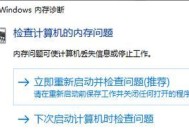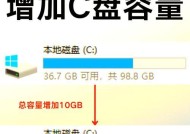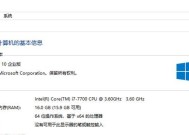电脑内存只能插一个如何解决?
- 电器技巧
- 2025-04-01
- 11
- 更新:2025-03-27 00:15:45
你是否遇到了电脑内存只能插一个的问题,导致性能提升受限?不必担心,本文将为你提供一系列专业的解决方案,帮助你轻松搞定电脑内存升级难题。无论是新手还是有经验的用户,我们都会一步一步详细引导,确保你能够顺利完成内存升级,并且在过程中遇到的所有潜在问题都将得到解答。
电脑内存只能插一个?原因揭秘
了解内存只能插一个的根本原因对于解决这一问题至关重要。
内存插槽限制:一些电脑的主板设计可能只配备了有限数量的内存插槽。
兼容性问题:你的现有内存可能无法与新的内存模块兼容。
BIOS设置错误:BIOS中的某些设置可能导致内存被禁用或未能被操作系统识别。
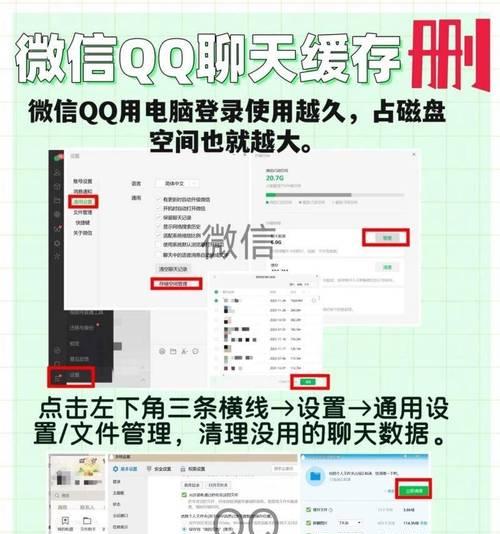
详细步骤:如何解决电脑内存只能插一个的问题
步骤1:确认主板支持的内存类型和最大容量
1.查看主板手册:确定主板支持的内存类型(如DDR3、DDR4)和最大支持容量。
2.检查主板规格:在网上查找主板的详细规格信息,了解其支持的插槽数量和类型。
步骤2:检查现有内存模块
1.识别内存类型:了解你目前的内存是DDR3还是DDR4等。
2.检查内存频率:确认现有内存的运行频率,保证新内存与之匹配。
步骤3:购买兼容的内存
1.选择正确的内存规格:根据主板支持的内存类型和频率购买。
2.品牌建议:从信誉良好的品牌购买,如金士顿、海盗船等,确保稳定性和兼容性。
步骤4:准备升级
1.关闭电脑并断开电源:确保在安装过程中电脑处于断电状态。
2.打开机箱:使用十字螺丝刀打开电脑机箱。
步骤5:安装新内存
1.佩戴防静电手环或触摸金属:释放身上累积的静电,以免损坏内存。
2.查看插槽颜色:如果是双通道主板,按照颜色配对安装内存,确保性能最大化。
3.正确插入内存:将内存对准插槽轻轻按下,直到听到卡扣声。
步骤6:设置BIOS
1.启动电脑并进入BIOS:启动时按下F2、Delete或其他适合你的主板的按键进入BIOS设置。
2.开启XMP:如有需要,启用XMP(ExtremeMemoryProfile)来提升内存性能。
步骤7:检查电脑是否识别新内存
1.启动操作系统:成功进入操作系统后,查看系统信息确认内存是否被正确识别。

常见问题解答
问题1:新内存识别不正常怎么办?
解答:首先检查内存是否安装正确无误,然后确认BIOS是否更新到最新版本。如果问题依旧,尝试在另一插槽安装新内存,或联系主板制造商获取支持。
问题2:升级后电脑运行不稳定怎么办?
解答:可能是由于内存的电压设置不当或不兼容导致,建议检查BIOS中内存的相关设置,并确保所有硬件之间无冲突。

小结
通过以上步骤,你应该能够成功解决电脑内存只能插一个的难题。记住,进行此类操作前务必要备份重要数据,以防意外发生。升级电脑内存可以显著提高系统性能,但确保每一步都按照指南进行,是保证升级顺利的关键。如果你在操作过程中遇到任何问题,别忘了,专业的技术论坛和厂商支持总是在那里等你。祝你的电脑性能飞速提升,使用更加畅快!